外网访问设置
外网访问需要一点技术背景来进行手工设置,我们后续的版本会让这个设置更加简单。
外网访问依赖于隧道连接服务来实现内网穿透,现有一些服务提供商提供免费的服务,大多数隧道服务都需要下载客户端,运行在您的设备上,同公网的隧道服务器建立连接,并分配子域名,当通过子域名进行访问时,隧道服务就会将请求转发到您的应用程序。
您可以使用localtunnel或者ngrok,这两个都是免费的隧道服务. localtunnel无需注册,并且支持自定义子域名; ngrok需要注册,使用自定义子域名需要付费,但更加稳定,并没有额外的依赖。
如果您使用Lomorage的树莓派镜像, 登陆的用户名是"pi",密码是"raspberry"
localtunnel
如果您使用Windows或者macOS,您需要先先安装nodejs,再安装localtunnel。如果您使用Lomorage的树莓派镜像,您可以直接运行sudo localtunnel_install.sh来安装localtunnel,您可以跳过下面的步骤1和步骤2。
1. 安装nodejs
下载并安装对应平台下的二进制安装包。
2. 安装localtunnel
打开命令行窗口并输入:
npm install -g localtunnel
3. 运行localtunnel
如果您需要使用子域名"allice" (您可以选择自己的子域名), 打开命令行窗口并输入:
lt -s allice -p 8000 --print-requests
“-s"指定要使用的子域名, “-p"指定要转发的目的端口, Lomorage服务默认使用"8000”, “–print-requests"输出接收到的请求信息。
如果输出结果没有任何错误,并输出类似如下的内容:
your url is: https://allice.localtunnel.me
您可以在浏览器窗口中打开localtunnel输出的url,如果您能在localtunnel的输出看到刚发出的访问请求日志,隧道服务就已经配置成功了。
Sat Aug 31 2019 11:38:00 GMT-0700 (PDT) GET /
4. 在Lomorage手机应用中配置隧道服务
打开Lomorage手机应用,在配置选项页里找到"外网服务”,设置地址为localtunnel输出的url,比如类似"allice.localtunnel.me”。 比如:安卓手机 可以在设置页面进行配置,并测试。如果您的localtunnel是https的,默认端口是443,如果是http,端口填80. 如图:
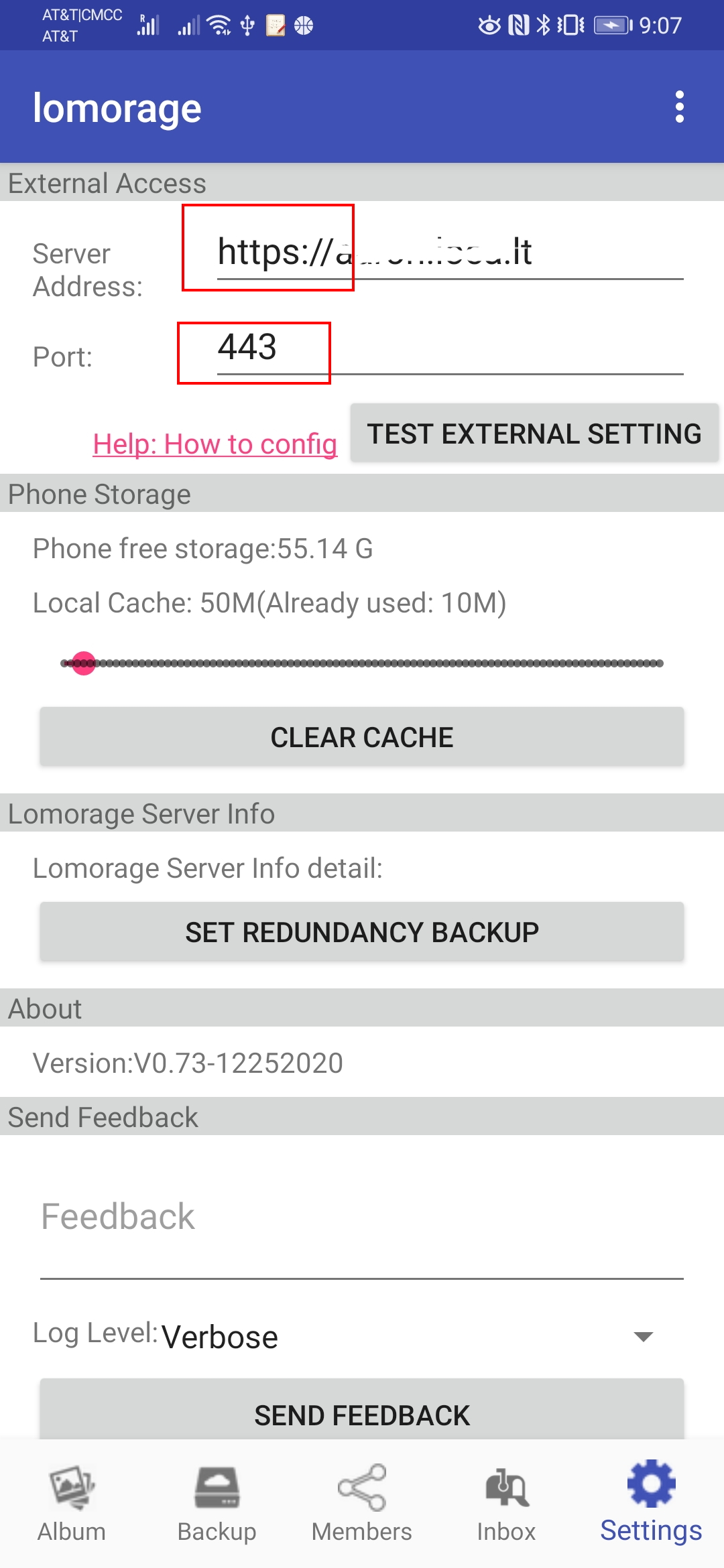
ngrok
1. 注册
注册ngrok,完成后,会显示"设置和安装"页面.
2. 下载
ngrok只有一个二进制文件,您可以下载特定平台的版本。
如果您使用树莓派,您需要在"设置和安装"页面中拷贝Linux(ARM)版本的链接,当前是"https://bin.equinox.io/c/4VmDzA7iaHb/ngrok-stable-linux-arm.zip", 您可以通过"wget"来下载。
wget https://bin.equinox.io/c/4VmDzA7iaHb/ngrok-stable-linux-arm.zip
3. 安装
解压缩得到二进制可执行文件。在Windows或macOS下,您可以双击解压,如果您使用树莓派,可以使用unzip命令
unzip ngrok-stable-linux-arm.zip
4. 连接您的账号
在"设置和安装"页面的第三步会显示"authtoken",您需要在命令行窗口中运行如下命令将"authtoken"添加到配置文件。
./ngrok authtoken [your-authtoken-show-in-step-3]
5. 运行ngrok
Lomorage服务默认运行在8000端口,ngrok的免费账号不能自定义子域名,ngrok运行成功后,会自动绑定一个随机子域名,这个子域名在下次ngrok重新启动时会变化。
./ngrok http 8000
6. 在Lomorage手机应用中配置隧道服务
打开Lomorage手机应用,在配置选项页里找到"外网服务",设置服务器地址为ngrok输出的url,比如类似"2e30eea5.ngrok.io"。
